イトーヨーカドー三郷教室
イトーヨーカドー三郷教室 さん
LINEで友だちを紹介するには(★★☆)
2019年10月30日 21:20


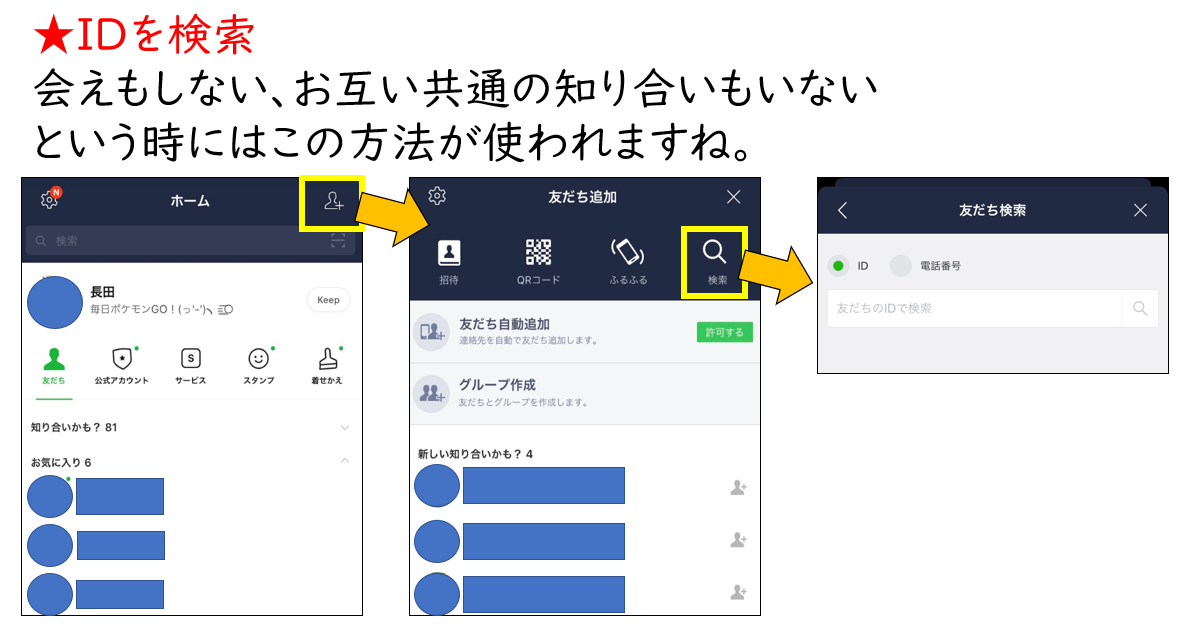
こんばんは、長田です!
今回は「LINEで友だちを紹介するには」というお話です!
今や国民的なアプリとなった「LINE」
なんと、これさえ使えれば友だちと無料電話ができたり、
メッセージや画像などの送りあいができるすごいアプリです。
ここ数年、電話番号やアドレスの代わりに「LINEで友だちになる」だけで
連絡先交換は終わり!という間柄が非常に多いほどです。
特に学生の間では、家族の電話番号すらあやういんだとか…(・ω・)
そんなLINEですが、目の前にいる相手と「友だち」になるには、
・QRコードを読み取る
・ふるふるを使う
・詳しい人にお任せする
といった方法がありますね。
しかし友人に、その場にいない友だちを紹介したい時にはいったいどうすれば…?
お二人が対面で出会えるその時まで待ち続けなければならないのでしょうか…?
今回はそういったお話です!
★「連絡先」で送信
知らない方が多いわりに、もっともおすすめな方法がこちらです!
①「友だち」とのトーク画面を開く
②メッセージ欄の左にある「+」から「連絡先」を押す
③「LINE友だちから選択」を押す
④「紹介したい友だち」を選び、送信する
これで「友だち」に、その場にはいない「紹介したい友だち」を
紹介することができます(^^)/
送られた時は、相手の名前を押して「追加」を押せばOKです!
★グループを作る
一番よく使われているのは、自分と、友だちと、紹介したい友だちで、
3人以上のグループを作ってしまうことですね!
相手からすれば、グループ内ならそのまま友だちにならずとも会話ができますし、
そのトーク画面から相手と友だちになることもできます。
この方法は、紹介したい相手が複数いる場合に特に有効ですね!
★検索してもらう
IDや電話番号を相手に伝えることで、相手にLINE検索してもらうこともできます!
しかし、
・相手がLINEにIDを登録していないと出ない
・相手が検索を許可してないと出てこない
・相手が慣れていないと戸惑う
といったデメリットもあります…!
以上です!
必要でなくても、誰かと練習してみると覚えられるかも!
それでは、本日はここまで|・∀・)+
今回は「LINEで友だちを紹介するには」というお話です!
今や国民的なアプリとなった「LINE」
なんと、これさえ使えれば友だちと無料電話ができたり、
メッセージや画像などの送りあいができるすごいアプリです。
ここ数年、電話番号やアドレスの代わりに「LINEで友だちになる」だけで
連絡先交換は終わり!という間柄が非常に多いほどです。
特に学生の間では、家族の電話番号すらあやういんだとか…(・ω・)
そんなLINEですが、目の前にいる相手と「友だち」になるには、
・QRコードを読み取る
・ふるふるを使う
・詳しい人にお任せする
といった方法がありますね。
しかし友人に、その場にいない友だちを紹介したい時にはいったいどうすれば…?
お二人が対面で出会えるその時まで待ち続けなければならないのでしょうか…?
今回はそういったお話です!
★「連絡先」で送信
知らない方が多いわりに、もっともおすすめな方法がこちらです!
①「友だち」とのトーク画面を開く
②メッセージ欄の左にある「+」から「連絡先」を押す
③「LINE友だちから選択」を押す
④「紹介したい友だち」を選び、送信する
これで「友だち」に、その場にはいない「紹介したい友だち」を
紹介することができます(^^)/
送られた時は、相手の名前を押して「追加」を押せばOKです!
★グループを作る
一番よく使われているのは、自分と、友だちと、紹介したい友だちで、
3人以上のグループを作ってしまうことですね!
相手からすれば、グループ内ならそのまま友だちにならずとも会話ができますし、
そのトーク画面から相手と友だちになることもできます。
この方法は、紹介したい相手が複数いる場合に特に有効ですね!
★検索してもらう
IDや電話番号を相手に伝えることで、相手にLINE検索してもらうこともできます!
しかし、
・相手がLINEにIDを登録していないと出ない
・相手が検索を許可してないと出てこない
・相手が慣れていないと戸惑う
といったデメリットもあります…!
以上です!
必要でなくても、誰かと練習してみると覚えられるかも!
それでは、本日はここまで|・∀・)+
